

作者:Nathan E. Malpass, 最近更新:November 20, 2018
由於許多意想不到的原因,Google下載失敗-網路錯誤似乎是在網上沖浪時不可避免的症狀。 因此,您可能無法從中下載文件並收到錯誤消息:失敗 - 網路錯誤。 我也嘗試過!
在這種情況下,我的第一個想法是:網路出了什麼問題? 但是計算機的連接是穩定的,所以我不知道如何處理這個問題並繼續下載。
你有沒遇到過這樣的情況? 接着往下看! 這篇文章會告訴你 如何修復drive.Google.com拒絕連線的問題。
總共為您提供了6個修復Google雲端硬碟下載失敗的方法:
方法#1:在另一個瀏覽器上下載方法#2:禁用擴展方法#3:暫停防病毒軟件和防火牆方法#4:將文件放入文件夾方法#5:重新安裝備份和同步軟件方法#6:一個更有用的建議
人們也讀如何修復Google雲端硬槃無法同步問題?如何修復Google雲端硬槃無效?
大多數用戶反映他們無法在Google Chrome瀏覽器上從Google雲端硬盤下載文件。 如果您可以在設備上排除下載功能錯誤的可能性,那麼您可以嘗試在其他瀏覽器上下載文件。
在瀏覽器中選擇隱身模式。 然後,如果錯誤通知未再次出現,您可以立即停用擴展程序以從Google雲端硬盤下載文件。
您可以通過自定義和控制找到擴展程序(右上角的Google Chrome按鈕)>更多工具>擴展程序。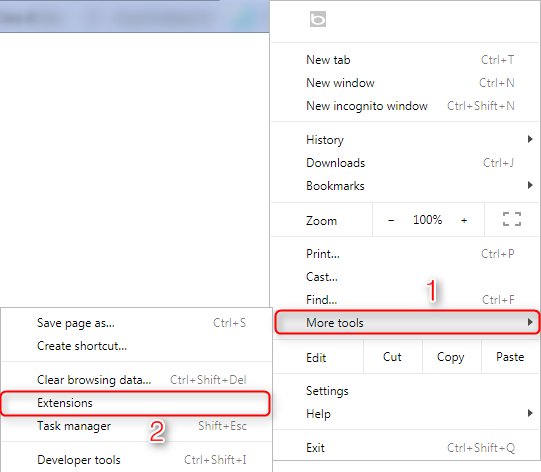
您應該停止設備上的防火牆和防病毒軟體 。 通過這種方式,您可以確定防火牆和防病毒軟體是否會阻止網絡並拒絕您從Google錯誤中下載文件。
或者原因非常簡單,因為您單獨下載文件,所以Google雲端硬盤拒絕下載。 通過將文件放入文件夾內,您也可以成功下載文件。
如果您不能在設備上排除下載功能錯誤的可能性,請參閱方法#1,如果在上述方法試用後仍然無法下載,這主要是因為您設備上的下載功能受損。
嘗試在您的設備上重新安裝備份和同步軟件。 在安裝完成後重新定位Google雲端硬盤文件夾後,您的整個文件將開始重新同步到新文件夾。
然後,您可以復制並粘貼所需的文件,而不是直接從Google雲端硬盤下載。
實際上,如果對上述所有方法進行試用,您需要花費大量時間和精力才能發現Google Drive 下載失敗 的原因,或者不幸的是,您仍然擔心能否解決下載問題,因為方法對你來說有點無用。
基於這種情況,在一定程度上,你可以進行試用 FoneDog工具包 - FoneDog Android數據備份和恢復,一個有選擇地靈活備份和恢復Android數據的強大工具。
下面是 FoneDog Android數據備份和恢復的優勢 :
簡單的備份步驟和手機上的數據如下:
步驟1。 下載該工具
您可以在FoneDog網站上下載該工具,或者單擊下面的按鈕。
步驟2。 安裝並啟動該工具
下載後,安裝並啟動該工具。
步驟3。 將手機連接到PC
在主頁上選擇Android數據備份和還原,然後將手機連接到PC。 如果可以,請允許USB調試。
步驟4。 選擇備份選項
然後,選擇“設備數據備份”。
步驟5。 選擇數據類型
選擇要備份的數據類型,然後單擊“開始”以進行處理。
步驟6。 備份完成
等待該過程,不要將手機與PC斷開連接。 完成後,單擊“確定”以查看如何還原數據。
步驟7。 選擇還原選項
您將看到與上面的步驟4相同的頁面。 這次,選擇Device Data Restore。
步驟8。 選擇備份文件
將顯示所有備份文件,並選擇要還原的備份文件。 單擊“開始”以執行下一步。
步驟9。 選擇數據類型
在這裡,您需要選擇要還原的數據類型,然後單擊“還原”以進行處理。
步驟10。 恢復完成
再次等待該過程,並提醒不要斷開手機。 一個“祝賀!” 消息將告訴您完成情況。
如果有任何問題,您可以在FoneDog網站詳細信息中查看備份和恢復數據的步驟。
修復Google Drive網路錯誤問題的六個方法都可行。 方法#1到方法#5有助於解決在您的生活中從Google雲端硬盤下載文件時出現的常規或正常問題。
但是,如果您想從Google Drive中解決下載問題,那麼您可能會花費大量的時間和精力。 因此,您最好試用 FoneDog工具包 - FoneDog Android數據備份和恢復在Android設備上有選擇地靈活地備份和恢復您的數據。
它提供與其他工具類似的功能,用於備份和恢復數據或將數據從一個設備傳輸到另一個設備。 這是一個有競爭力的工具。
最後,希望您已經通過以上六個方法修復了Google Drive網絡錯誤問題。 如果您仍然有任何問題,請在下面寫下您的評論。 或者您可以發送電子郵件與我們聯繫,我們將在24小時內回复您。
發表評論
留言
熱門文章
/
有趣無聊
/
簡單難
謝謝! 這是您的選擇:
Excellent
評分: 4.6 / 5 (基於 94 個評論)